更新された4月2024:エラーメッセージの表示を停止し、最適化ツールを使用してシステムの速度を低下させます。 今すぐ入手 このリンク
- ダウンロードしてインストール こちらの修理ツール。
- コンピュータをスキャンしてみましょう。
- その後、ツールは あなたのコンピューターを修理する.

多くのWindowsLiveメールユーザーは、MSOutlookなどのより専門的な電子メールクライアントにすでに切り替えています。 ただし、一部のユーザーはまだ自社でこのアプリケーションを使用しています。 OneDriveからのデータを含む、電子メール情報と添付ファイルを共有するために使用します。 ほとんどの電子メールクライアントと同様に、WindowsLiveメールではバグが発生することがあります。
このブログは、最も厄介なエラー、つまり0x8007007aの修正に取り組んでいます。
Windows 0でエラー8007007x10aの原因は何ですか?
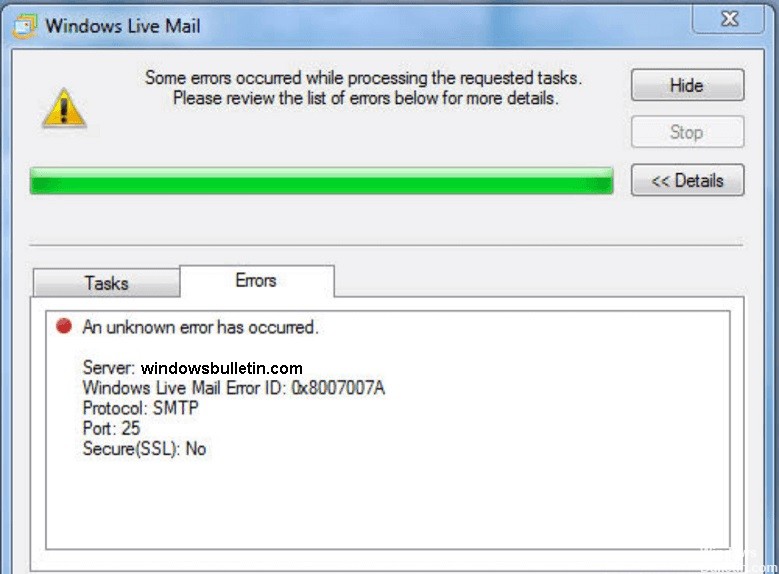
Windows Liveメールエラー0x8007007aは、ユーザーがフォトアルバムを使用してメッセージを送信しようとしたときに通常発生するエラーです。 これは、アルバムが保存されたOneDriveの変更により、この機能が使用できなくなったために発生する可能性があります。 メッセージを送信できないため、送信トレイでスタックし、後続のメッセージが送信されない可能性があります。
Windows 0でエラー8007007x10aを修正するにはどうすればよいですか?
2024 年 XNUMX 月の更新:
ファイルの損失やマルウェアからの保護など、このツールを使用してPCの問題を防ぐことができるようになりました。 さらに、最大のパフォーマンスを得るためにコンピューターを最適化するための優れた方法です。 このプログラムは、Windowsシステムで発生する可能性のある一般的なエラーを簡単に修正します。完璧なソリューションが手元にある場合は、何時間ものトラブルシューティングを行う必要はありません。
- ステップ1: PC Repair&Optimizer Toolをダウンロード (Windows 10、8、7、XP、Vista - マイクロソフトゴールド認定)。
- ステップ2:“スキャンの開始PCの問題の原因である可能性があるWindowsレジストリ問題を見つけるため。
- ステップ3:“全て直すすべての問題を解決します。

WindowsLiveメールアプリの修復
- コンピュータで開いている場合は、WindowsLiveメールを閉じます。
- コンピューターのコントロールパネルを開きます。
- 次に、[プログラムと機能]を選択します。
- 次に、[プログラムのアンインストールまたは変更]の下の[WindowsEssentials]に移動します。
- [アンインストール/変更]オプションをクリックします。
- 次に、[はい]をクリックして確認します。
- [選択]オプションをクリックして、すべてのWindowsLiveプログラムを復元します。
- 修復プロセスが完了するのを待ちます。
- 修復が完了したら、コンピューターを再起動します。
- 最後に、Windows Liveメールアプリケーションを開いて、電子メールを送信してみてください。
送信したメールを削除する
- WindowsLiveMailまたはWindows10Mailアプリを開きます。
- 左側のナビゲーションバーのAccountsフォルダーにあるOutboxフォルダーをクリックします。
- 未送信のメッセージを選択して削除します。 複数のメッセージがある場合は、それらをすべて削除してください。
- 次に、アプリを閉じて再起動します。
- サンプルメッセージを自分のアカウントに送信して、問題が解決したかどうかを確認し、解決できるかどうかを確認できます。
アルバムなしで画像の添付ファイルを送信する
- Windows Liveメールを開き、電子メールの作成を開始します。
- 次に、「ファイルの添付」アイコンをクリックします。
- 次に、ブラウザウィンドウを開いた状態で、画像を選択して[開く]をクリックします。
WindowsLiveメールアカウントの削除と再構成
- WindowsLiveメールアカウントを開きます。
- メニューの[ツール]をクリックして、左側のアカウント名を選択します。
- 次に、それを右クリックして、[アカウントの削除]を選択します。
- アカウントが削除されるまで待ちます。
- メニューバーから[アカウント]を選択して、アカウントを再構成します。
- 電子メールアカウントを追加し、詳細を入力して、[このアカウントをデフォルトの電子メールアカウントとして設定する]を選択し、[次へ]をクリックします。
- 最後に、[完了]をクリックしてプロセスを完了します。
専門家のヒント: この修復ツールはリポジトリをスキャンし、これらの方法のいずれも機能しなかった場合、破損したファイルまたは欠落しているファイルを置き換えます。 問題がシステムの破損に起因するほとんどの場合にうまく機能します。 このツールは、パフォーマンスを最大化するためにシステムも最適化します。 それはによってダウンロードすることができます ここをクリック


